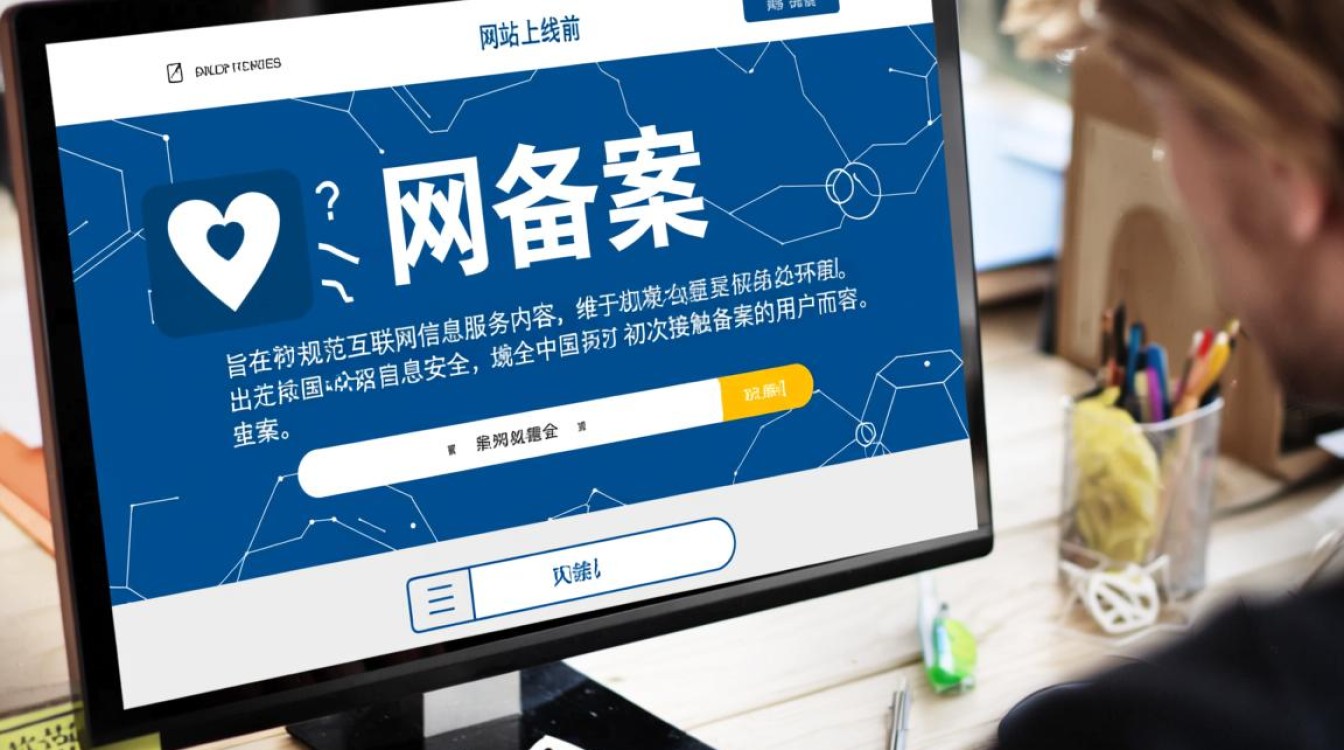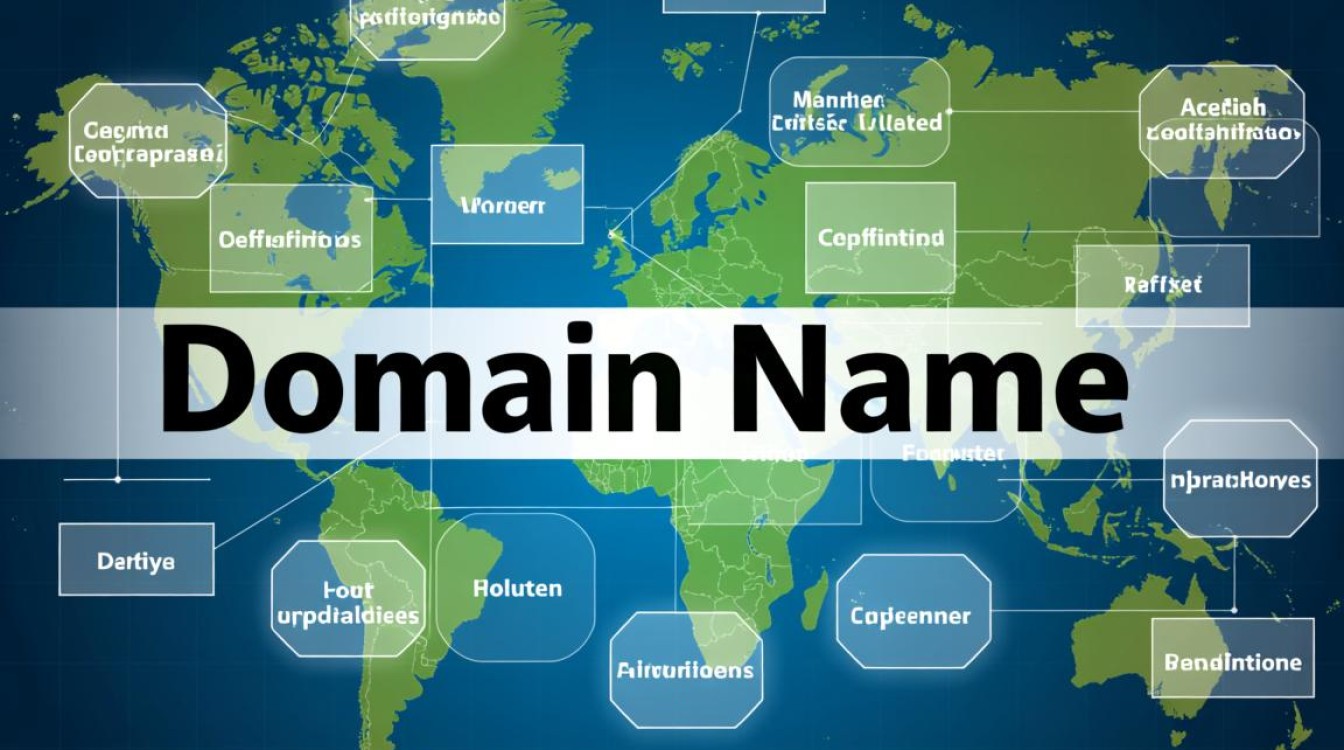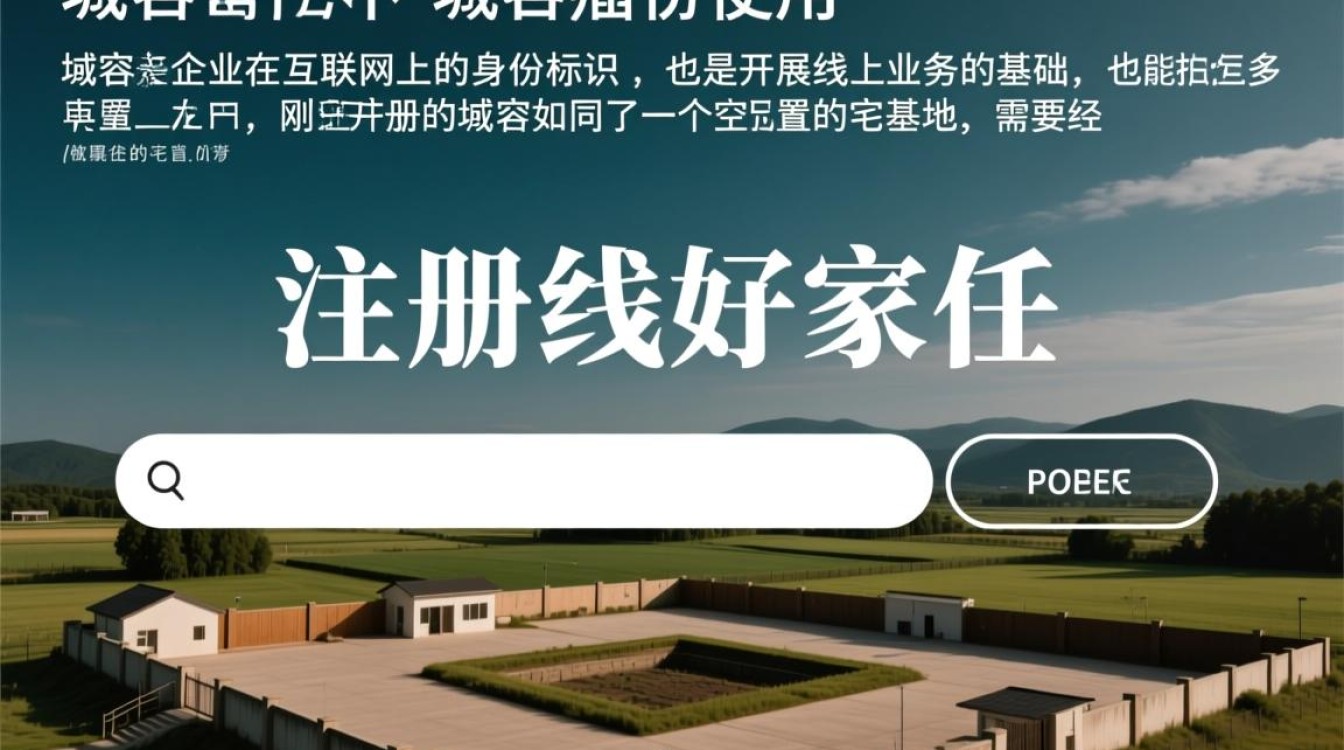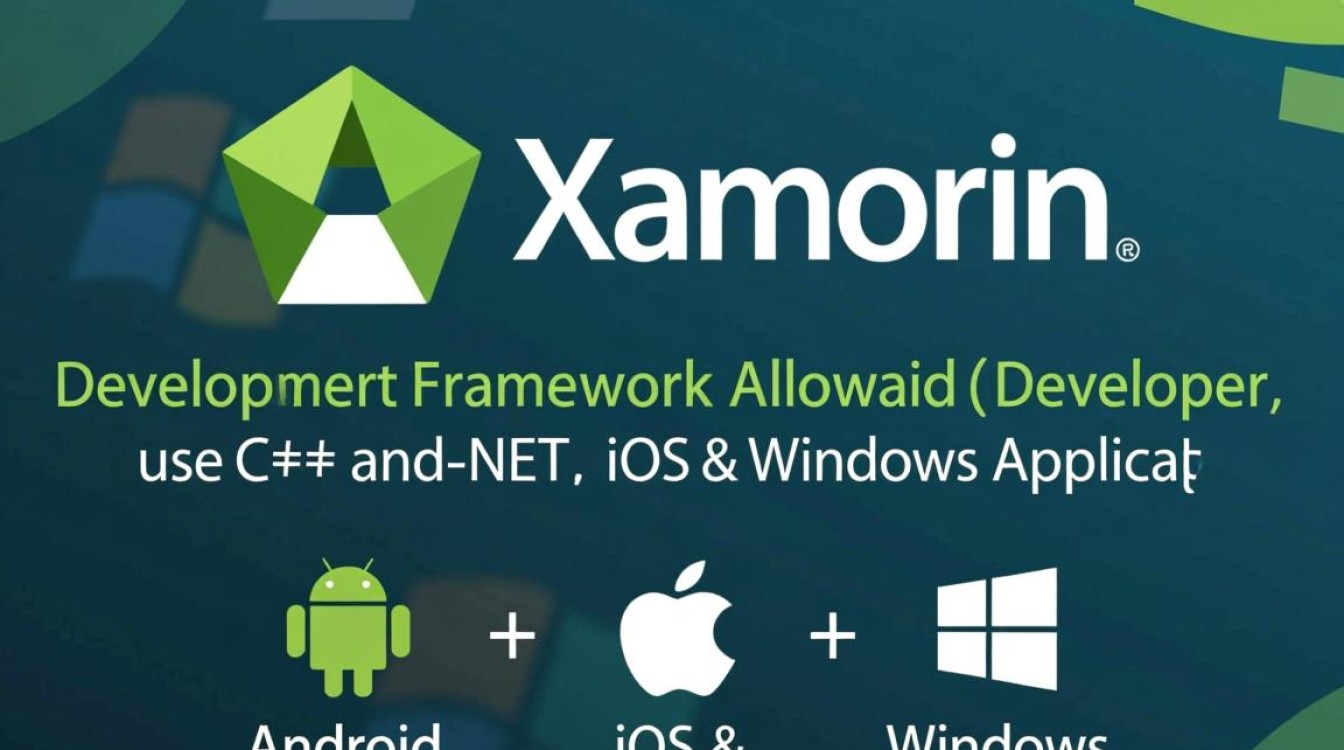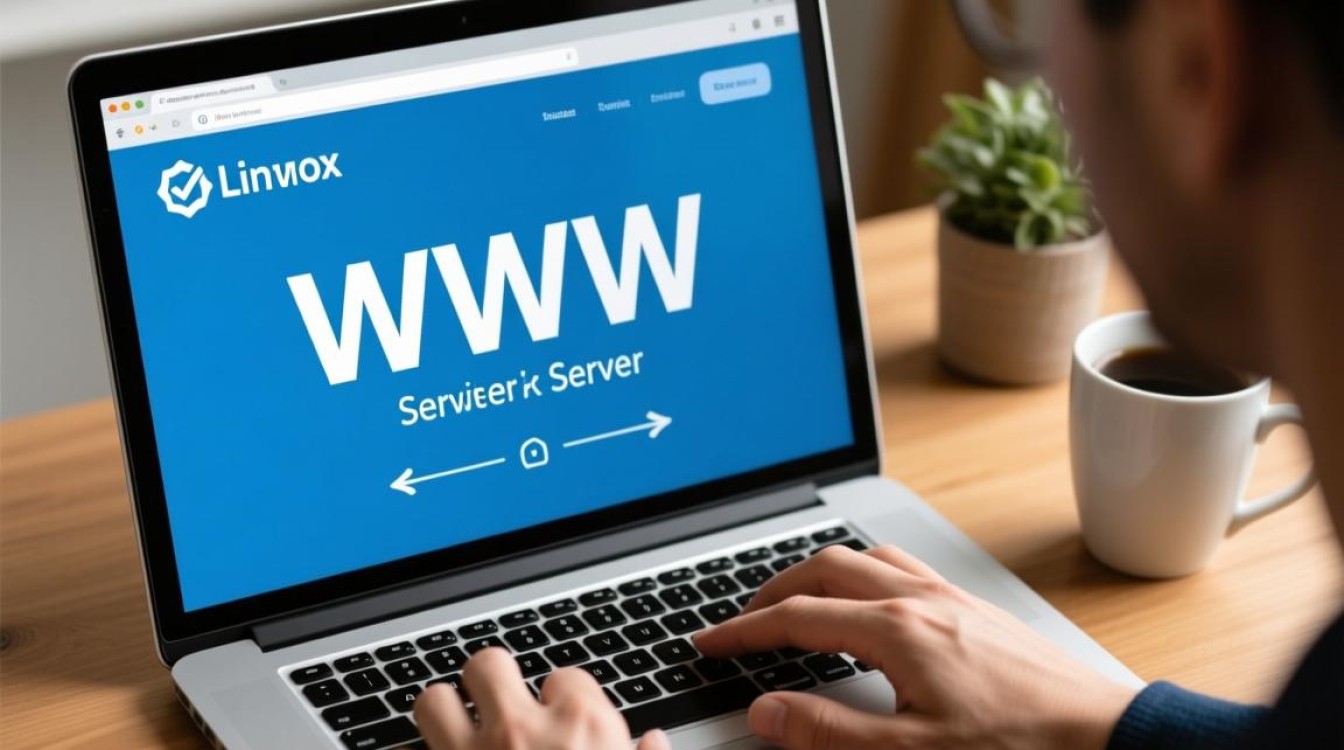在数字化时代,稳定的网络服务与精准的域名解析是保障互联网体验的基础,许多联通宽带用户在使用过程中,可能会遇到“域名解析错误”的问题,表现为网页无法打开、应用连接失败或频繁跳转至无关页面等,这一问题不仅影响日常办公与娱乐,更可能暴露出网络安全隐患,本文将深入分析联通宽带域名解析错误的常见原因、排查步骤及解决方案,帮助用户快速定位并解决问题。

域名解析错误的常见成因
域名解析错误通常由网络环境、设备设置或服务端问题引发,在联通宽带场景中,以下几种情况尤为常见:
-
DNS服务器异常:联通宽带默认提供的DNS服务器可能因负载过高、配置错误或遭受攻击,导致解析响应缓慢或失败,部分地区的DNS节点故障也可能引发区域性解析问题。
-
本地网络设备故障:用户侧的路由器或光猫缓存了错误的DNS记录,或设备固件版本过旧,存在兼容性漏洞,均可能导致域名解析异常。
-
网络运营商策略调整:联通为优化网络架构或应对安全事件,可能会临时调整DNS解析策略,若用户终端未及时适配,便会出现解析错误。
-
恶意软件或劫持:部分恶意软件会篡改本地DNS设置,将用户导向钓鱼网站;或运营商网络中存在第三方劫持,强制插入广告页面。

逐步排查与解决方法
面对域名解析错误,用户可按照以下步骤进行系统排查,多数问题可在短时间内解决:
检查基础网络连接
首先确认宽带是否正常,可尝试访问IP地址(如http://123.123.123.123),若能打开网页,说明网络通畅,问题集中在DNS解析;若无法访问,需联系联通客服排查线路故障。
切换DNS服务器
默认DNS失效是主因之一,建议用户手动更换为公共DNS,如:
- 谷歌DNS:8.8.8.8 / 8.8.4.4
- Cloudflare DNS:1.1.1.1 / 1.0.0.1
操作路径:在电脑“网络设置”中修改DNS参数;在路由器管理界面统一设置,确保所有设备生效。
清理本地DNS缓存
错误的缓存记录可能导致持续解析失败,Windows用户可通过命令提示符执行ipconfig /flushdns刷新缓存;macOS终端输入sudo killall -HUP mDNSResponder;路由器用户需登录管理后台重启设备或清除缓存。
检查设备与网络配置
- 路由器设置:确认路由器未开启“DNS代理”或“智能解析”功能,避免与公共DNS冲突,尝试恢复出厂设置后重新配置。
- 防火墙与安全软件:暂时关闭第三方安全软件,检查是否拦截DNS请求;若问题解决,需调整软件白名单。
- hosts文件篡改:检查系统hosts文件(位于C:\Windows\System32\drivers\etc\hosts),是否有异常域名映射,如有则删除或注释。
联系运营商与专业支持
若以上方法无效,可能是联通网络侧问题,建议记录错误发生时间、地点及受影响的域名,通过联通客服热线或官方APP报修,要求技术人员核查本地DNS节点状态及线路质量。

预防措施与长期优化
为避免域名解析错误反复出现,用户可采取以下预防措施:
- 定期更新设备固件:及时升级路由器、光猫固件,修复已知漏洞。
- 使用可靠DNS服务:优先选择低延迟、高可用的公共DNS,或企业级DNS服务(如阿里云DNSPod、腾讯云DNSPod)。
- 开启安全防护:安装正规杀毒软件,开启网络防护功能,防范DNS劫持。
- 备用网络方案:重要场景下可准备移动热点作为备用,避免单一宽带故障影响业务。
域名解析错误虽是小问题,却直接影响网络使用体验,通过掌握基础的排查技巧与优化方法,用户可快速应对多数异常情况,若问题频繁发生或涉及大规模网络故障,及时联系运营商专业支持,是保障网络稳定性的关键,在数字化生活中,唯有主动了解技术原理,才能从容应对各类网络挑战。